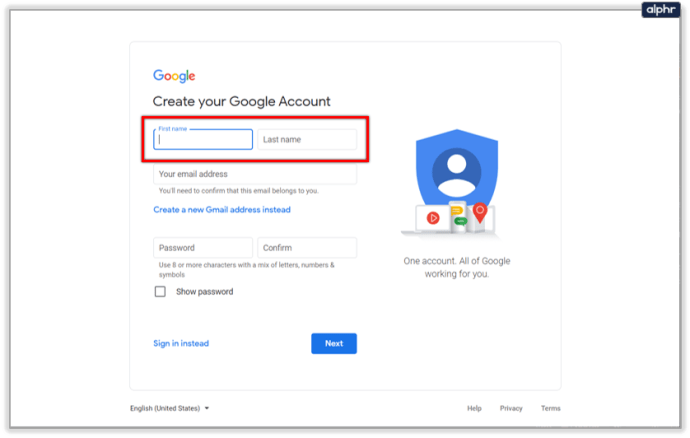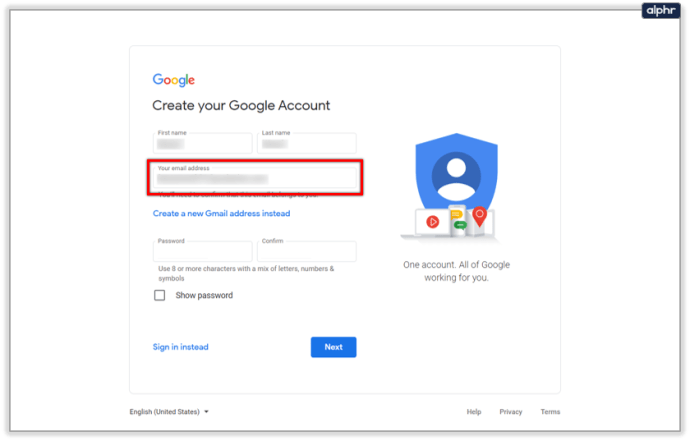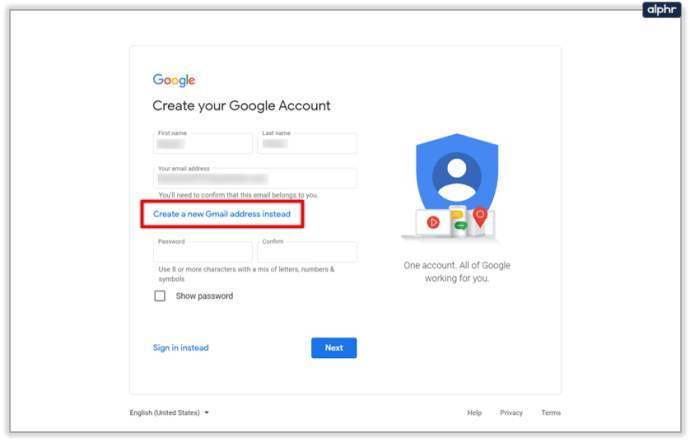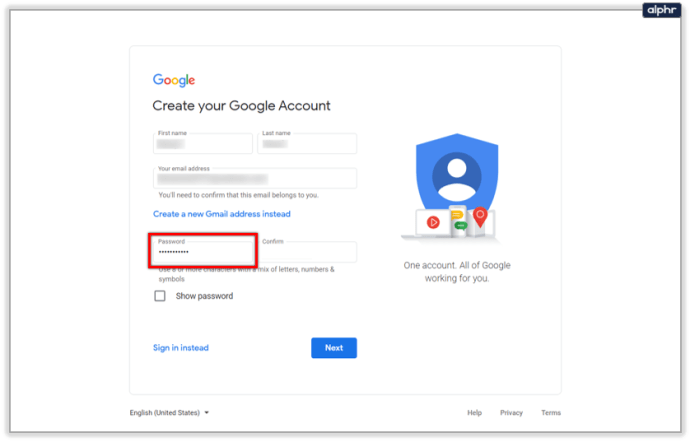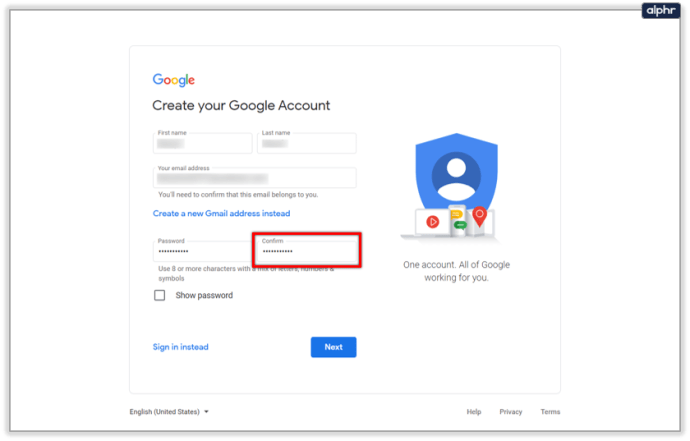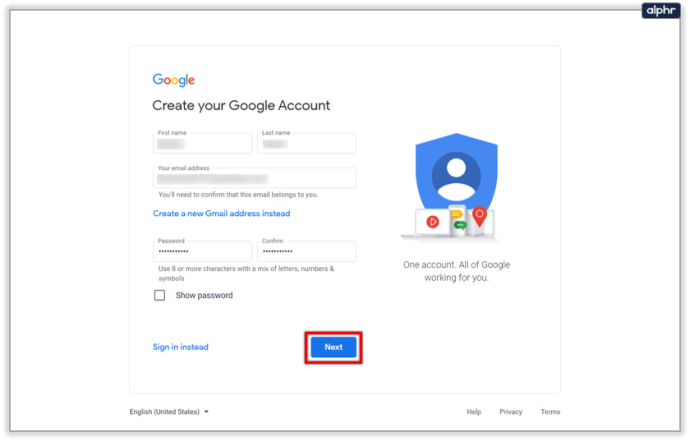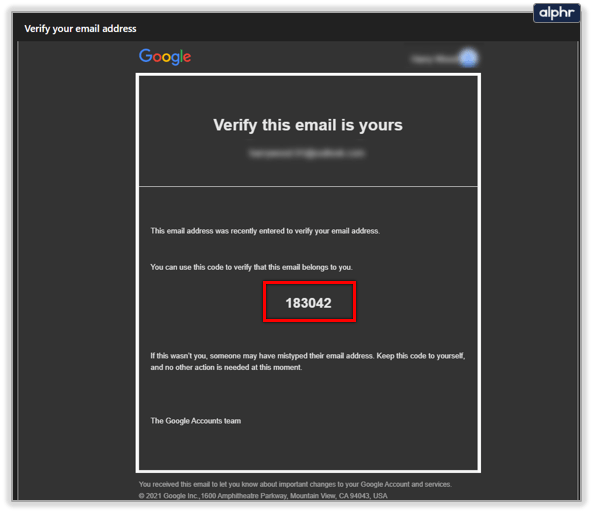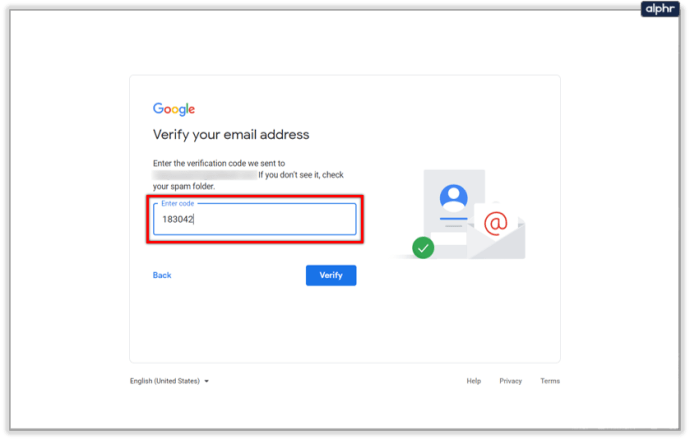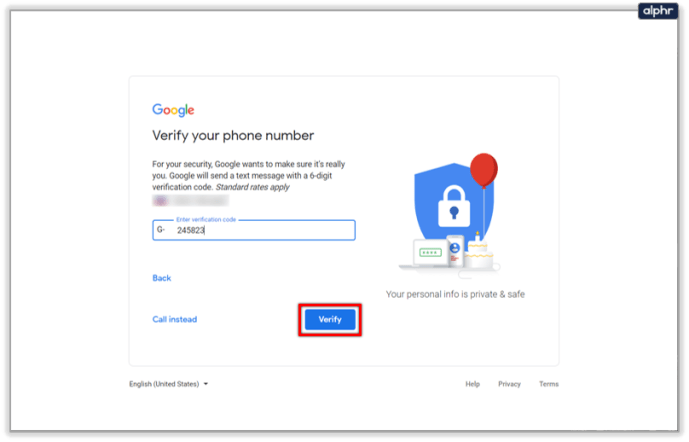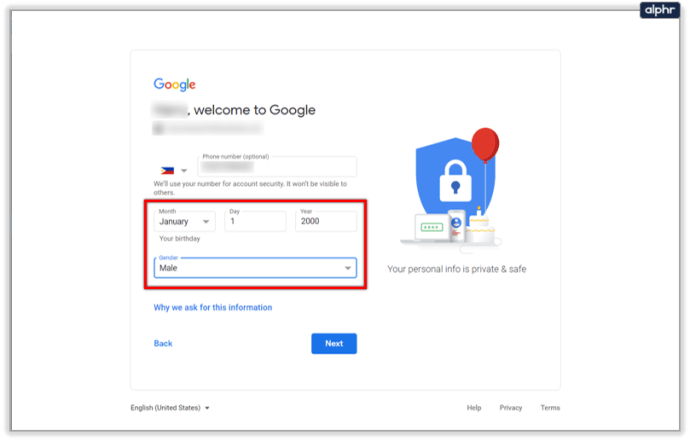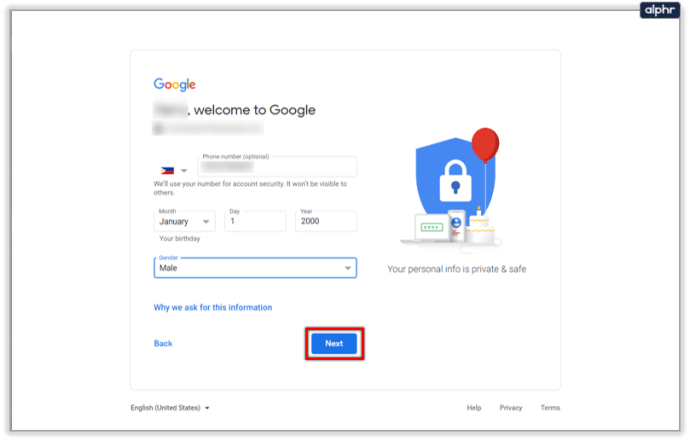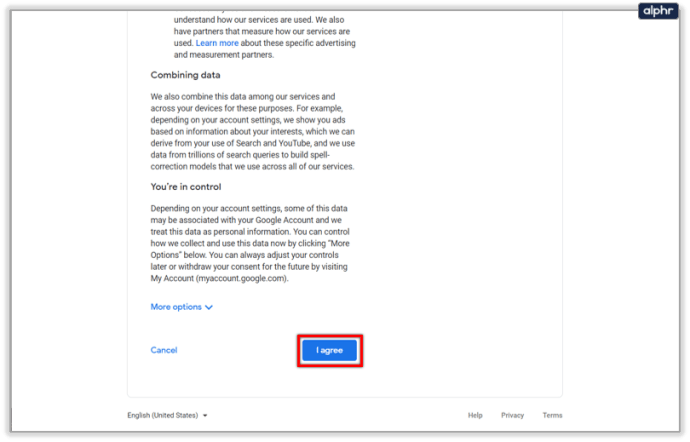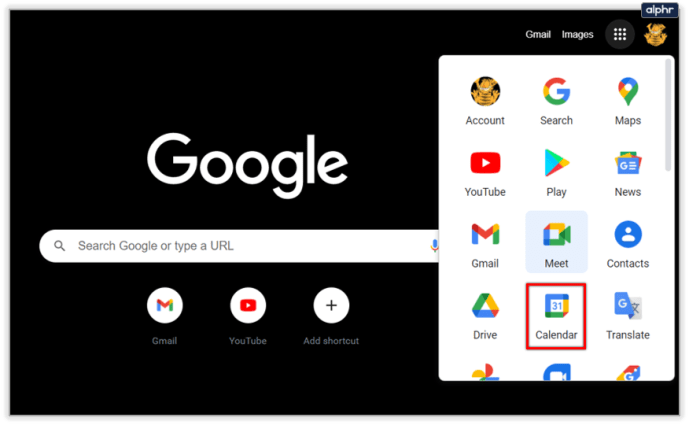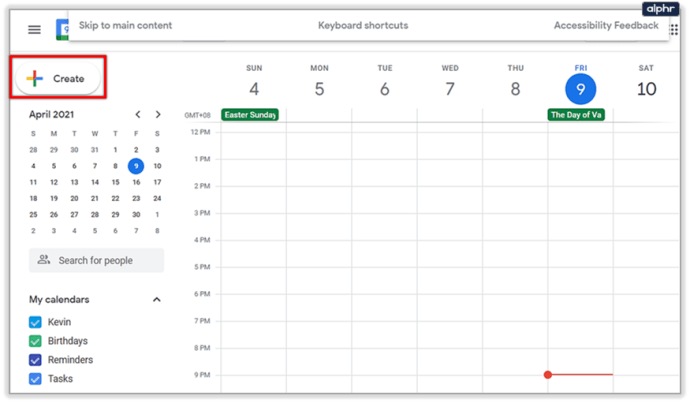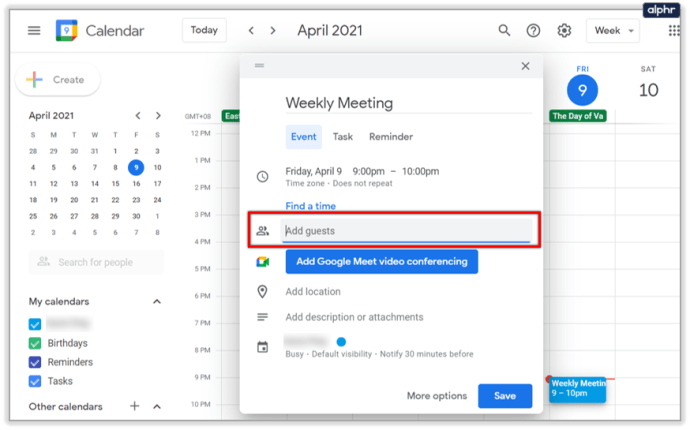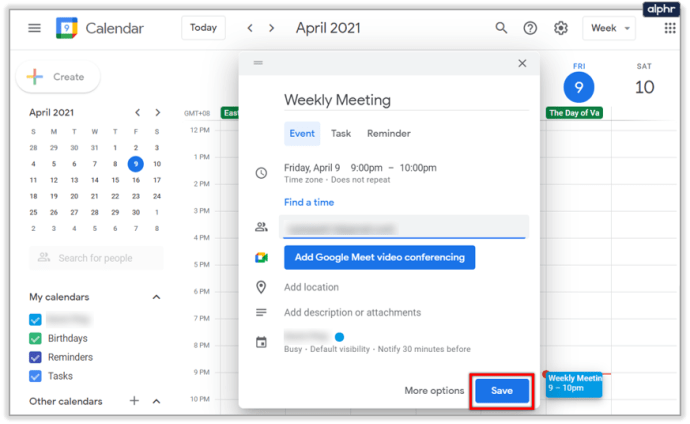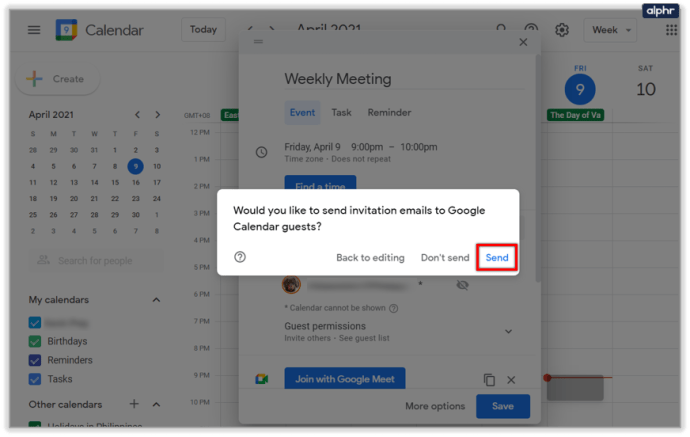Googleは、GoogleMeetをより用途が広くアクセスしやすいアプリに変えるために大きな進歩を遂げてきました。会議のカスタマイズだけでなく、GoogleMeetも誰でも無料で使用できるようになりました。とはいえ、会議を作成したり、会議に参加したりする前に、いくつかのことを行う必要があります。知っておくべきことは次のとおりです。
アカウントの作成
アカウントを作成してGoogleMeetを使い始めるのは、公園を散歩することです。このアプリはG-Suiteのコンポーネントですが、誰でも無料で使用できます。

まず、meet.google.comにアクセスする必要があります。アプリを使用するには、Googleアカウントが必要です。無料の登録リンクをクリックすると、登録ページにリダイレクトされます。
- 名と名前を入力します。
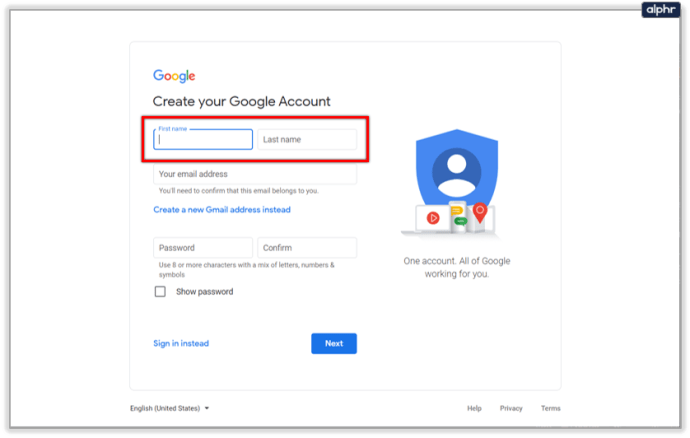
- 現在のメールアドレスを入力します。
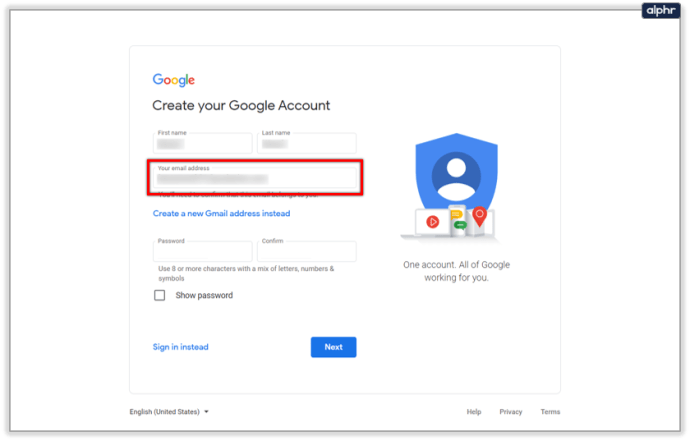
- または、Gmailアドレスがない場合は作成します。
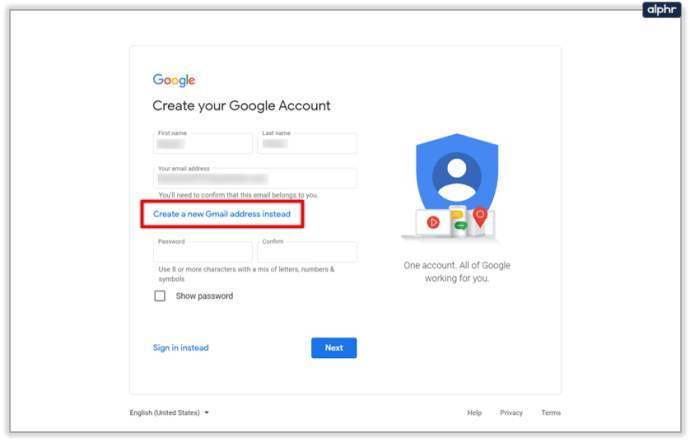
- パスワードを入力します。
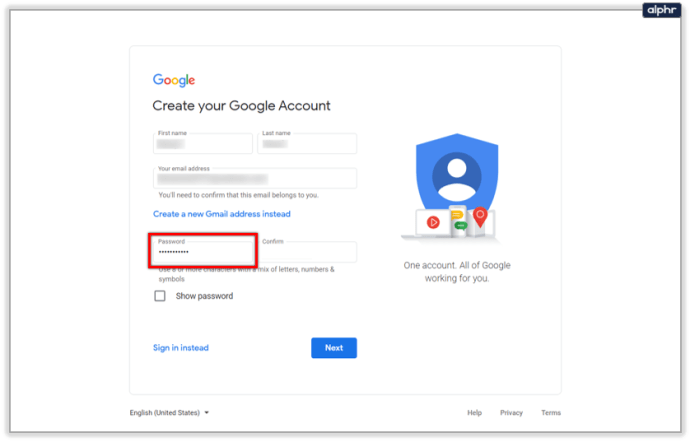
- 確認のためにパスワードを再入力します。
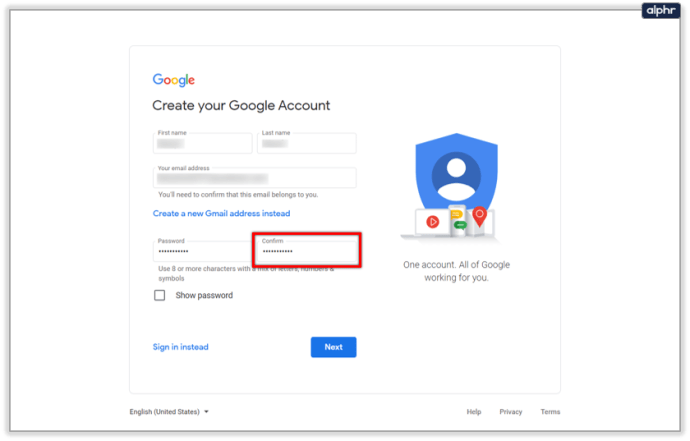
- [次へ]をクリックします。
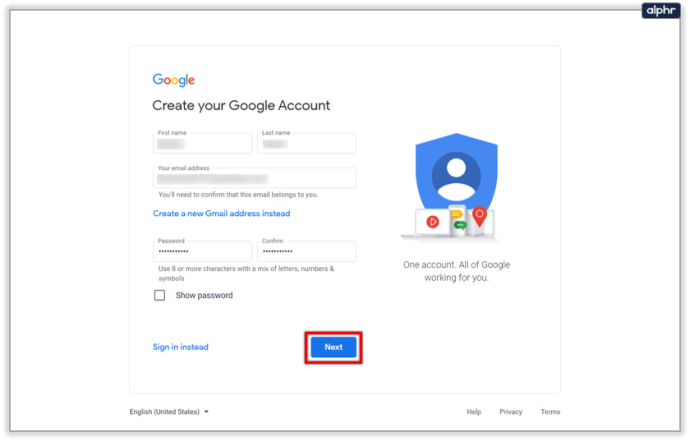
- メールアカウントにログインして、確認コードを探します。
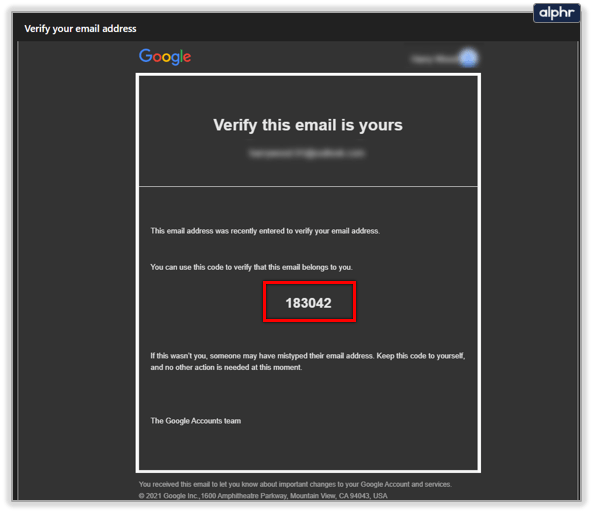
- アカウント作成ページで6桁の数字を入力します。
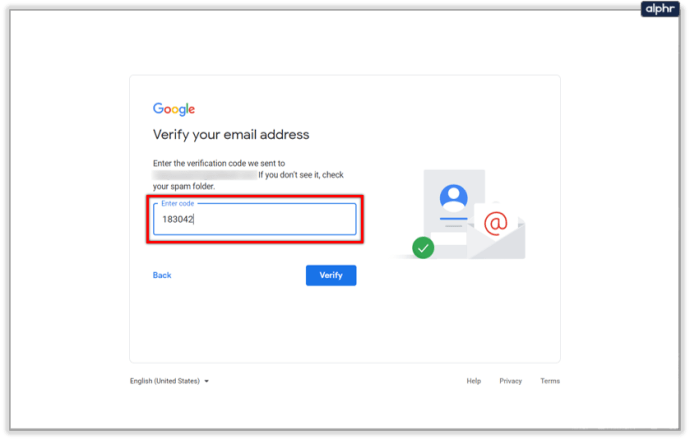
- [確認]ボタンをクリックします。

- セキュリティ上の理由から、Googleから電話番号の確認を求められます。番号を入力して、確認コードを待ちます。
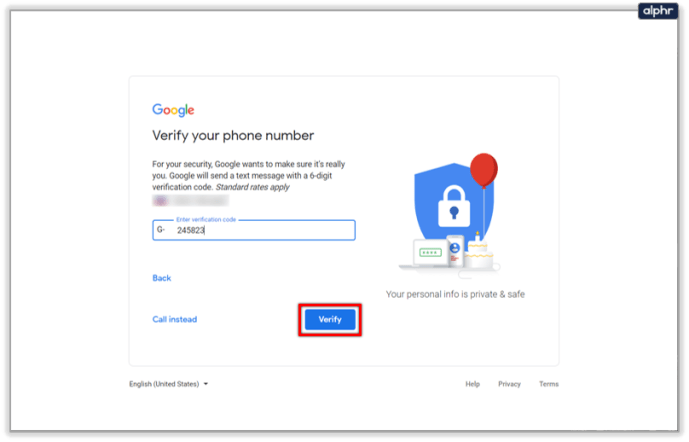
- 6桁の確認コードを入力し、[確認]をクリックします。
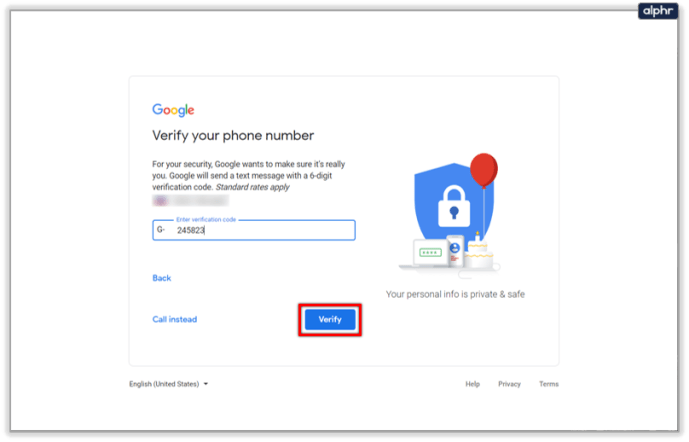
- 誕生日と性別などの個人情報を入力します。
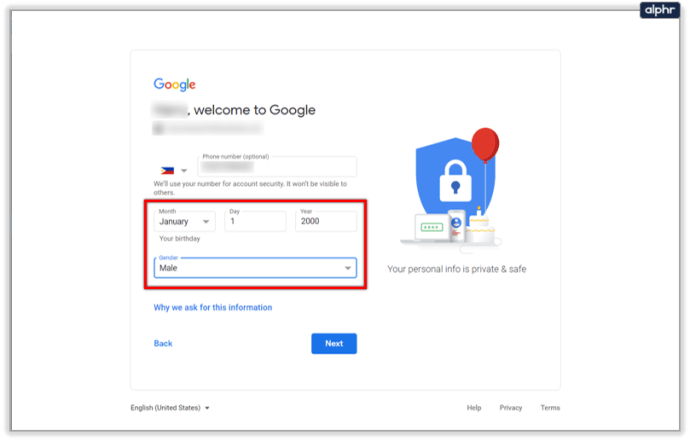
- [次へ]をクリックします。
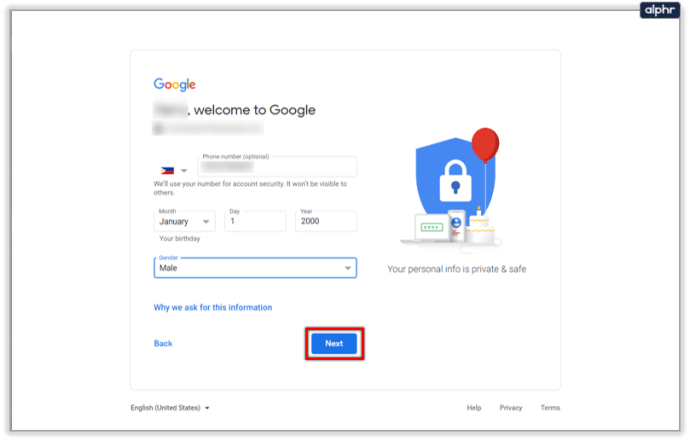
- 利用規約に同意し、[同意する]ボタンをクリックします。
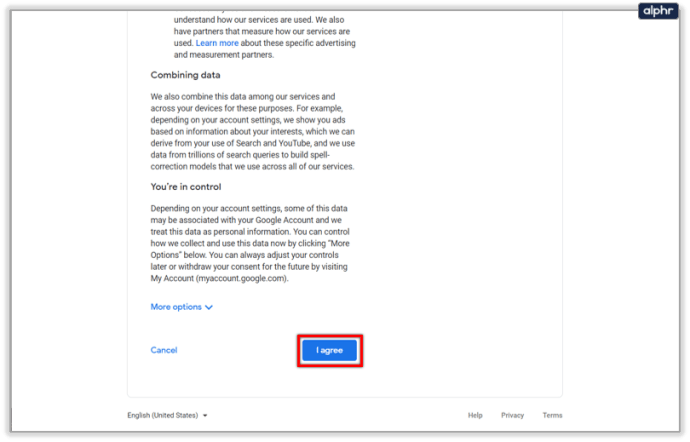
これを行うと、すぐに会議を開始するか、既存の会議のコードを入力して電話会議に参加できます。

既存のGmailアカウントでサインイン
すでに1つ以上のGmailメールアドレスをお持ちの場合は、meet.google.comにアクセスしてログインできます。その後、会議に参加したり、会議を開始したりできます。
または、既にログインしている場合は、ブラウザの点線の四角いアイコンをクリックしてから、MeetアイコンをクリックしてGoogleMeetにログインすることもできます。

会議を開始するもう1つの方法は、電子メールアカウントから会議を開始することです。左側のパネルのメールフォルダの下に、GoogleMeet用の小さなタブがあります。そこには2つのオプションがあります。
- 新しい会議。
- ミーティングに参加します。

ここから操作する方が簡単です。Gmailアカウントが一種の操作のベースとして機能できるのは素晴らしいことです。ここからGoogleハングアウトの初期化、メールの送信とスケジュール設定、会議の開始などを行うこともできます。
会議を開始すると、会議室が新しいウィンドウで開くことに注意してください。また、ブラウザがカメラの使用を要求した場合は、[許可]ボタンをクリックすることを忘れないでください。また、スマートフォンのプライバシーと権限の設定がカメラをブロックしていないことを確認してください。
会議をスケジュールする方法
Google Meetの最も優れた機能の1つは、会議をスケジュールできることです。これにより、すべてのゲストに事前に通知することができ、全員が同時に同じ場所にいる可能性が高くなります。
- Googleカレンダーを開きます。
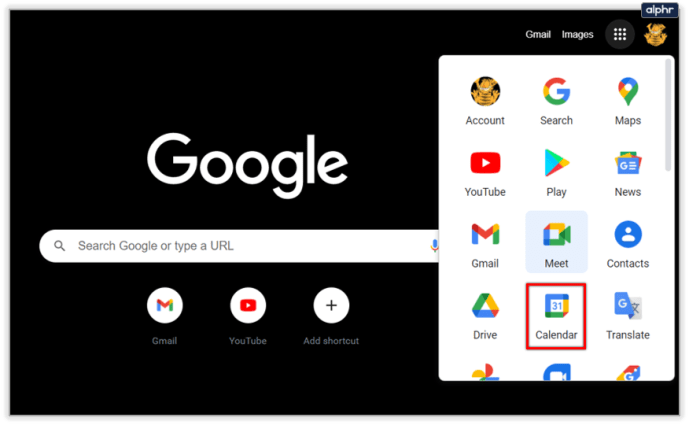
- イベントを作成します。
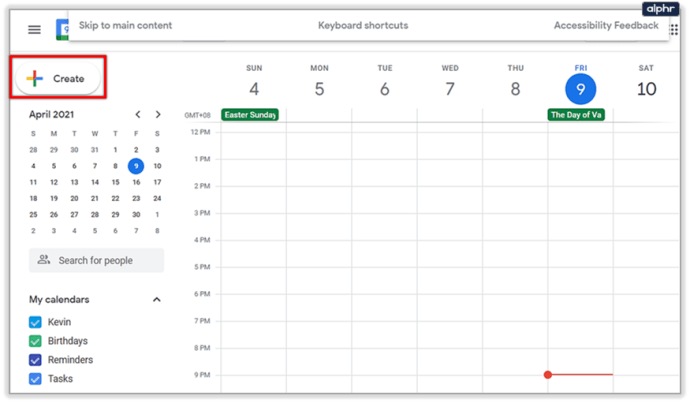
- [ゲストの追加]ボタンをクリックして、ゲストのメールアドレスを追加します。
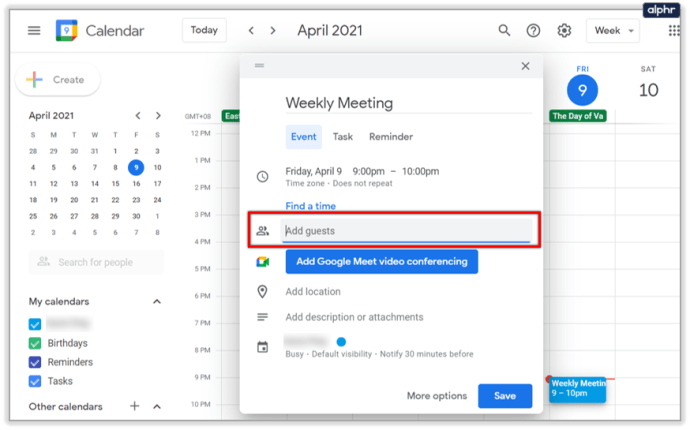
- [保存]ボタンをクリックします。
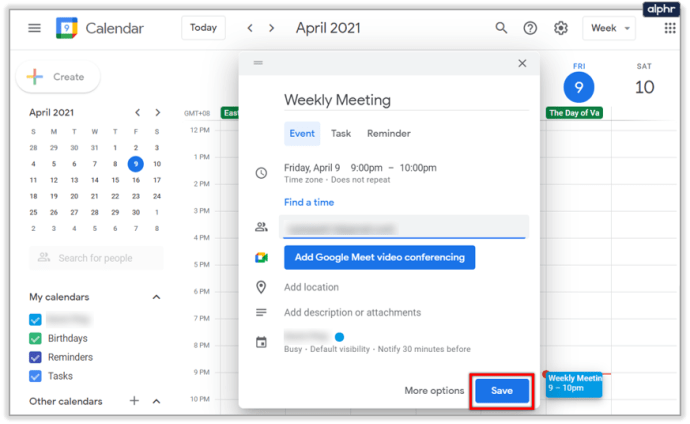
- ゲストを追加した場合は、[送信]をクリックします。
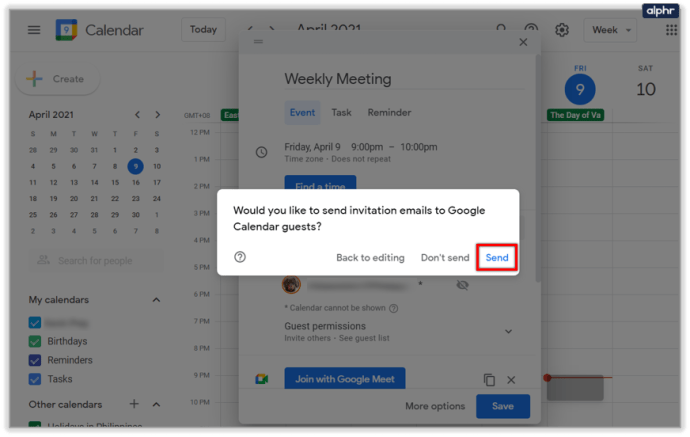
全員が招待状と会議IDを受け取り、会議が開始されたら参加できるようにします。
スマートフォンでGoogleMeetを使用する方法
Gmailはデフォルトでほとんどのスマートフォンに搭載されている可能性がありますが、GoogleMeetアプリは搭載されていません。そのため、OSに応じて、PlayストアまたはAppStoreから入手する必要があります。

アプリをインストールしたら、アプリを開いて[新しい会議]ボタンをタップし、新しい会議を作成できます。または、既存のコードに参加する場合は、[コードで参加]オプションをタップします。

もちろん、アプリのインストールをスキップして、同じスケジュールされた会議方法を使用することもできます。 Gmailアプリに移動し、カレンダーを表示して、そこから会議イベントを作成します。
G-Suiteユーザーは、G-Suiteアカウントを使用して会議に参加することもできます。また、G-Suiteアカウントを使用して会議を作成するときに、一意のニックネームを付けることもできます。個人のGoogleアカウントではそれを行うことはできません。
G-Suiteアカウントをお持ちで、組織のメンバーである場合、会議を作成できない可能性があることに注意してください。まず、組織の管理者は会議機能を有効にする必要があります。
GoogleMeetの互換性
Google Meetは、Chrome、Firefox、Edge、Safariなどの多くの一般的なブラウザと互換性があります。ただし、Internet ExplorerやOperaなどのブラウザはMeetのサポートが制限されており、完璧なユーザーエクスペリエンスを保証するものではありません。
どのくらいの頻度でGoogleMeetを使用しますか?何か重大な問題がありましたか?以下のコメントセクションで、TJコミュニティの他のメンバーとあなたの経験を共有してください。